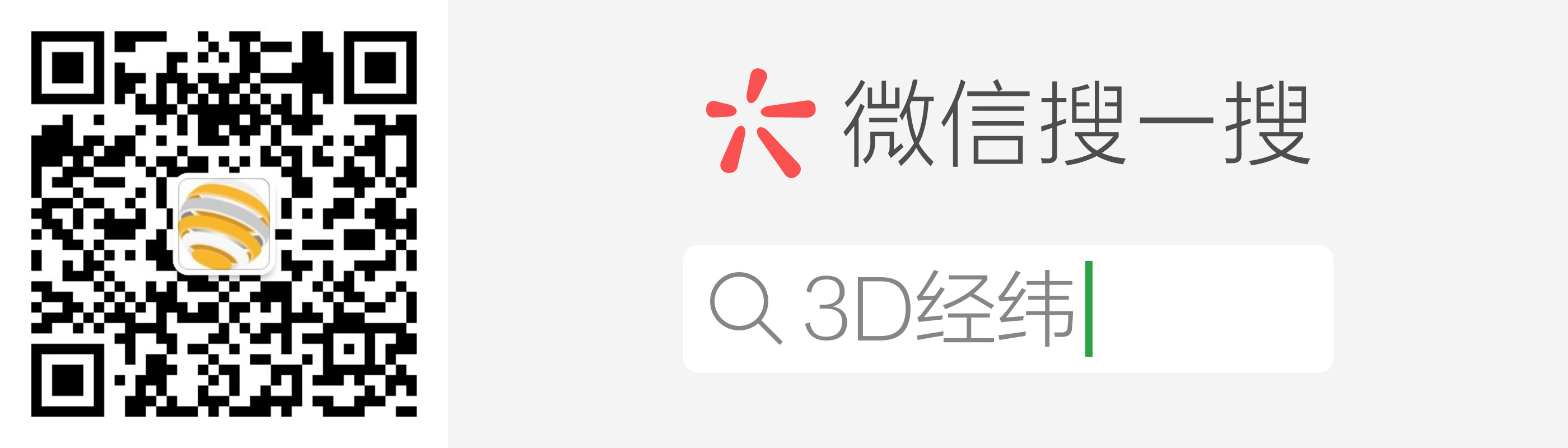通过上期中级案例的学习对贴点部位、“面片拟合”使用有一定的了解,接下来“方形把手”案例将深入学习贴点部位、面片拟合以及反面扫描和曲面编辑。让学员学习分析特征对称的模型、掌握逆向建模思路。
感兴趣的话就接着看下去吧。
一、点云数据处理。
1、将点云数据导入软件,着色点云数据,删除【非连接项】和【体外孤点】。点击【减少噪音】,偏差限制设置为0.05,再点击【应用】执行计算,计算完成后按【确定】。点击【统一】,按照默认参数设置处理。再点击【封装】,点云数据转换为网格面片。

(△网格面片)
2、修补破损区域。鼠标左键框选破损区域再按【Delete】删除,再点击【填充单个孔】点选破损面片的边缘轮廓,选择面片轮廓时需注意不能选在特征处的轮廓,需要使用【搭桥】命令,在相连的特征处创建面片,创建后选择【曲率】模式,选择面片轮廓,再次点击【填充单个孔】完成填补。

(△填充破损区域)
3、可输出STL文件重构模型。
二、全局坐标对齐
1、将网格面片导入到Geomagic Design X软件中,首先需要对面片的全局坐标进行摆正,摆正需使用【领域组】画笔工具创建基准平面,尽量选择面片上平整的面进行涂抹,可保证创建的平面高度拟合选择面片的区域。通过【领域组】创建的领域可通过【面片拟合】创建平面。
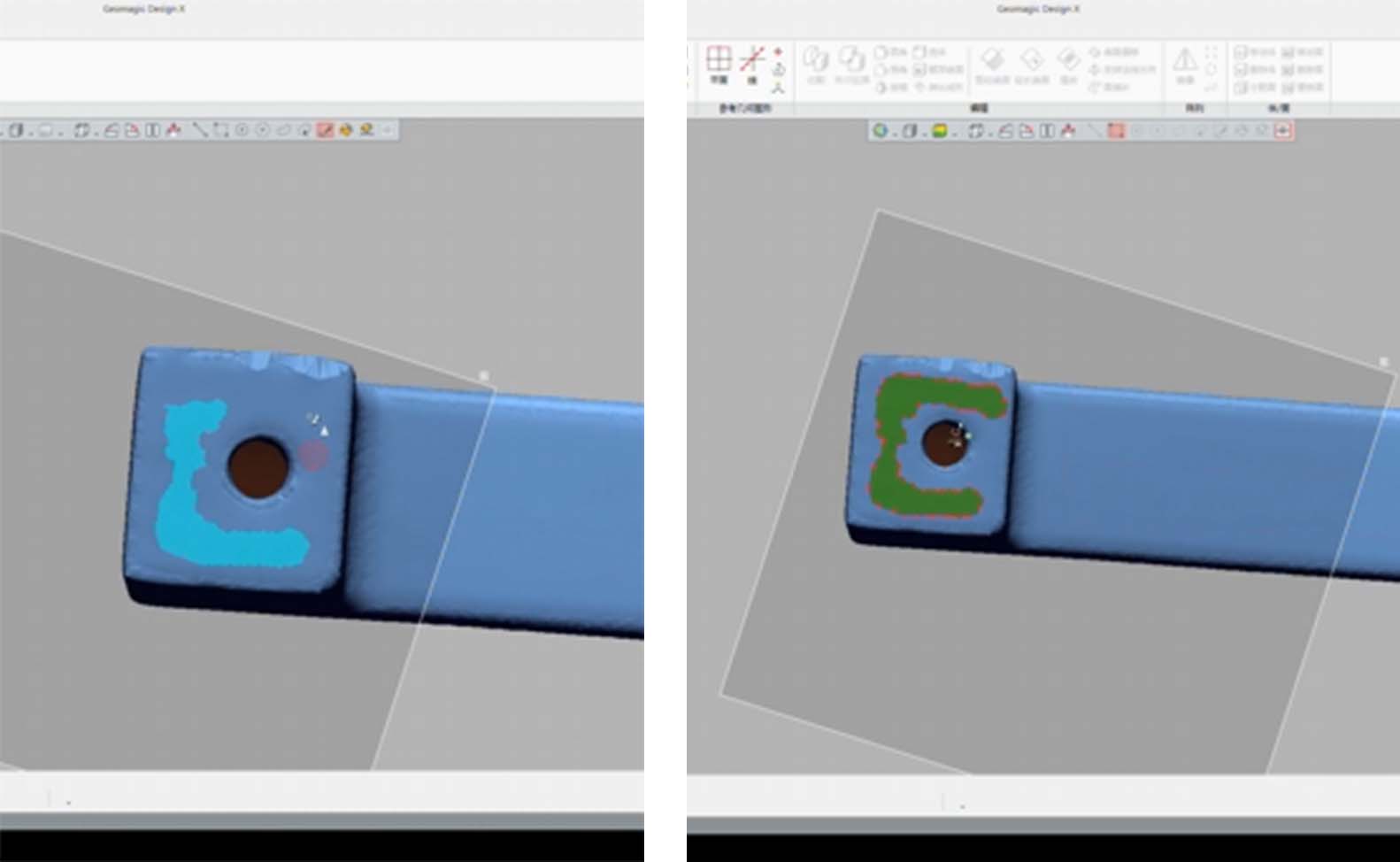
(△涂抹平面)
2、接着需将另外两个平面创建出来方可进行坐标对齐,因面片截面是矩形对边分别平行,可使用草图中的【直线】命令创建截面线。约束平行后可用【智能尺寸】测量长度值,可根据测量值平均得出平行线的中轴线,接着创建另外一组平行线,用同样的方法测量长度值。参数化设置微调两直线的距离,使其更加贴合面片,这样可使创建出的中轴线精度更高,创建出曲线后通过参数化设置距离的中间值,即可创建出精准度高的中线,创建中轴线后按【退出草图】回到编辑界面。线条通过【拉伸】可创建曲面,由此形成的曲面可作为配对坐标基准面的参考,通过【手动对齐】配对全局坐标,命令操作完成呕全局坐标对齐完毕。
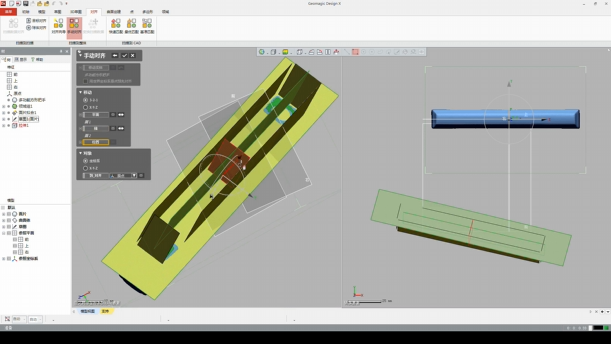
3、删除复制曲面后即可开始逆向建模。
三、逆向建模
1、通过【面片草图】命令提取面片下部曲线,使用【直线】命令创建草图,分别约束两组曲线【水平】和【垂直】。使用【剪切】命令中【相交剪切】可延伸曲线至相交,使用【拉伸】命令拉伸创建实体,拉伸高度应高于面片高度。
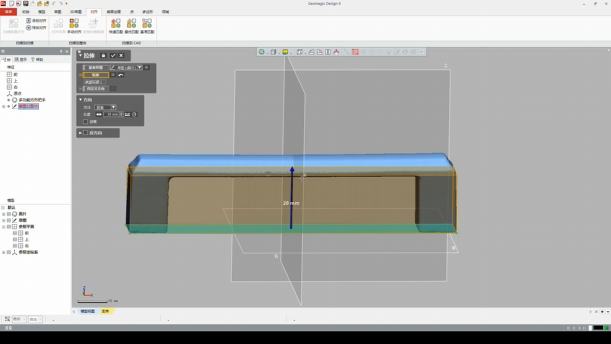
(△创建实体)
2、接下来创建上部曲面修剪多余部分实体,用同样的方法使用【面片草图】提取面片曲线,使用草图中的命令创建出精准高度的曲面。使用【切割】命令以曲面修剪实体。接下来继续使用【面片草图】命令创建实体特征,使用草图中的命令创建出封闭的截面,封闭截面通过拉伸创建实体对主体进行求差,修剪多余的实体部分,参照此前所用的方法使用【面片草图】创建特征,使特征对主体实体进行布尔求差,实体创建完成后使用【圆角】命令对实体倒圆角即可。

3、需注意模型圆角特征并不是一样的,需根据面片进行圆角特征的创建。最后将模型上的圆孔特征创建出来。
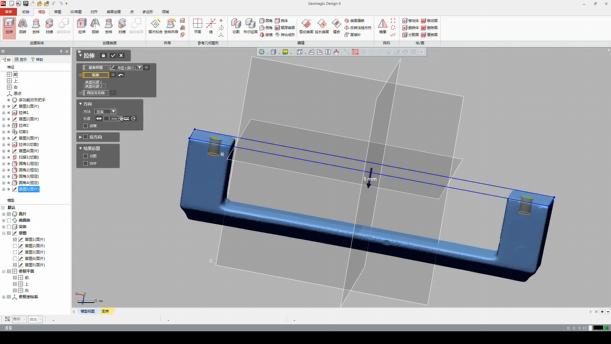
(△创建圆孔特征)
这样,“方形把手”模型逆向建模就完成啦,感谢观看,欢迎指导。感兴趣的话多多留言、点亮在看、随手转发。关注3D经纬,学习3D打印不迷路。